第6步-检查拼合结果
单击确定后,在Photomerge窗口,软件会自动调整图片来生成全景图。等进度条到头的时候,你会看到和下面差不多的东西。

在图层面板里头,你会看见修改后的图片放在图层组里。你看到最终照片是斜的,这是因为我们当初照相的时候相机没有摆正。不过,没什么大不了的,下一步,我们会解决这个问题的。
第7步-修正倾斜
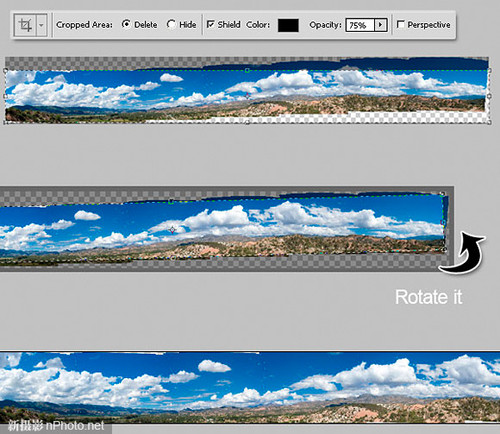
有几种方法可以解决角度的倾斜,使用剪裁工具最容易不过了。不过我最喜欢使用镜头矫正器,下一讲里我们会具体讲讲。现在呢,请选择剪裁工具,拉出很宽的一下下,然后稍稍旋转一下,以覆盖尽量多的图像。最后,按“回车键”结束剪裁,保存文件。
第8步-使用“克隆”工具完善
相当重要的步骤来了——修复图像中缺少的部分。因为拼合的图片默认具有透明的背景,所以你把镜框推到图像边缘很容易就可以发现缺损的地方。
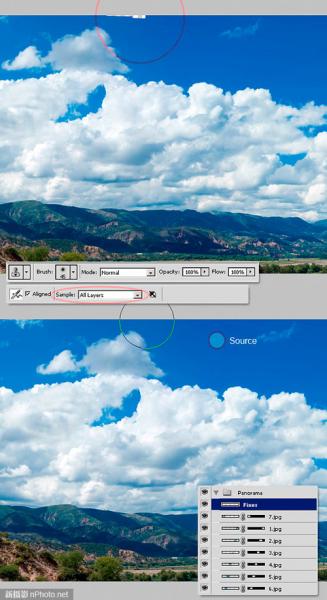
创建一个新图层“修复”,置于所有层之上,选中它。然后选择“仿制图章工具(S)”,确保“样本”为“所有图层”。一旦找到一个透明区域,按住Alt键,单击附近的某个地方,然后就可以通过绘制修复了。务必请只在“修复”层上使用。
如果您的全景图很大,那
么细心点,那些透明的缺少部分可能很碎,很多。
第9步-最后润色
最后将所有图层合并到一个“全景图”图层。
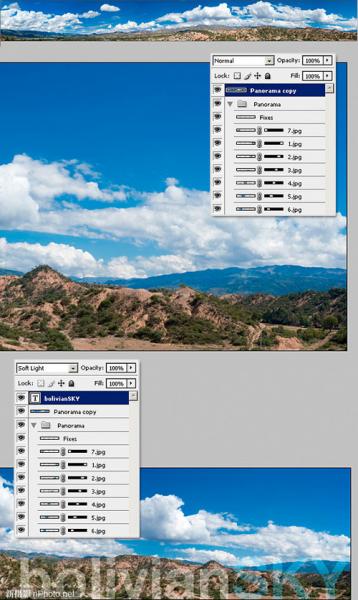
现在,你得到了一张不错的全景图,可以打印了。这张全景图可以打印成海报、广告条或明信片。最后,我在全景图的右侧添加了一些文字,并将它的混合模式设置为“柔光”。
结论

这就完了。很简单,是不是?自己做一下吧!